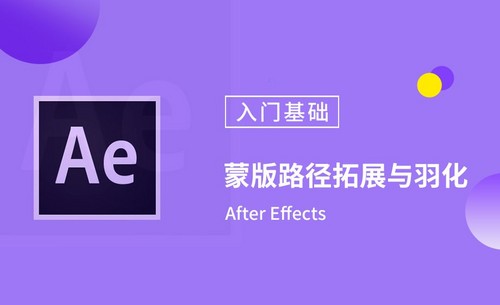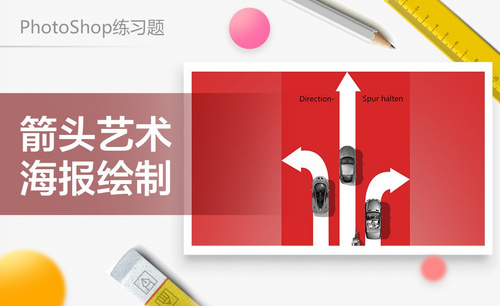ps液化在哪儿
有小伙伴提问ps液化在哪儿以及如何使用,今天小编就具体讲解一下,首先我们打开ps软件,找到主页面的滤镜选项,点击就可以找到液化功能了。液化功能最常用的就是瘦脸瘦腿的缩放功能,想要对图像进行瘦脸操作的快来学习今天的课程吧。我们以下图的人物面部液化开始今天的教程。
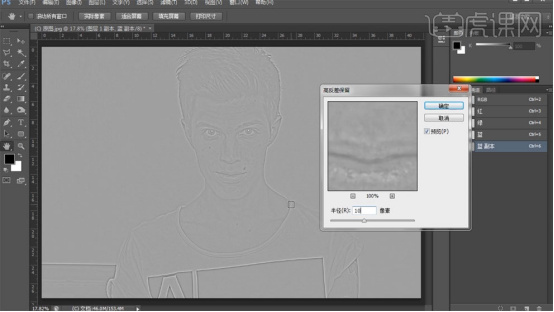
ps液化在哪儿以及如何使用?
有小伙伴提问ps液化在哪儿以及如何使用,今天小编就具体讲解一下,首先我们打开ps软件,找到主页面的滤镜选项,点击就可以找到液化功能了。液化功能最常用的就是瘦脸瘦腿的缩放功能,想要对图像进行瘦脸操作的快来学习今天的课程吧。我们以下图的人物面部液化开始今天的教程。
步骤如下:
1、打开ps软件,拖入素材,【Ctrl+J】复制图层,复制蓝色通道,使用【高反差保留】进行处理。

2、使用【应用图像】模式选择叠加,重复两次,第三次选择颜色减淡,使用【画笔工具】擦除皮肤以外的部分。
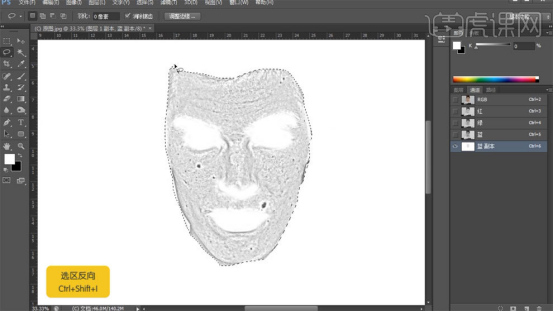
3、【Ctrl+I】蒙版反向,使用【曲线工具】进行处理。
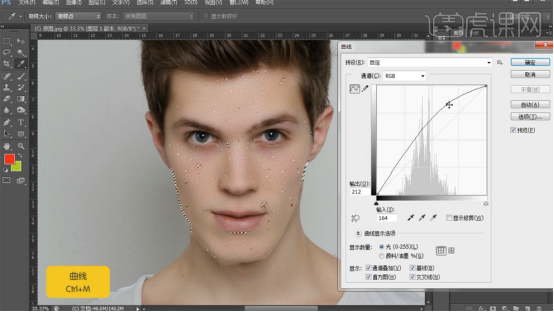
4、添加蒙版,使用【画笔工具】进行处理。
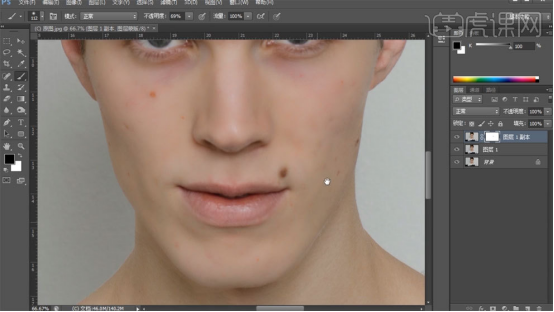
5、使用【污点修复画笔】处理瑕疵。
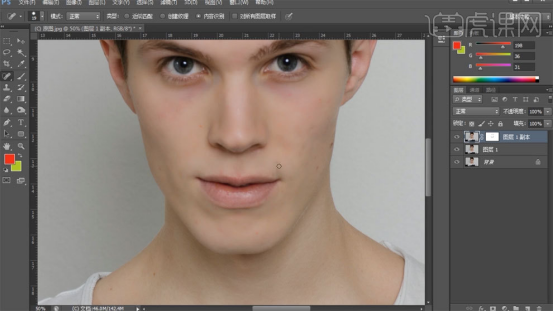
6、【Ctrl+J】复制图层,使用【方框模糊工具】进行模糊,使用【画笔工具】进行处理。
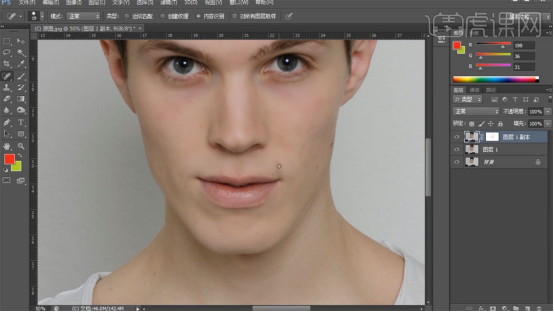
7、【Ctrl+J】复制图层,使用【液化工具】进行处理。
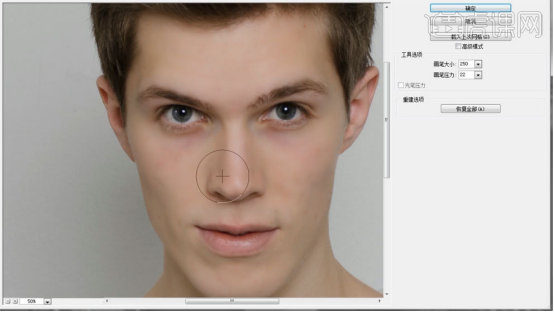
8、【Ctrl+J】复制图层,使用【减淡工具】进行处理,调整不透明度。

9、新建图层,填充蓝色,模式选择柔光,调整不透明度。
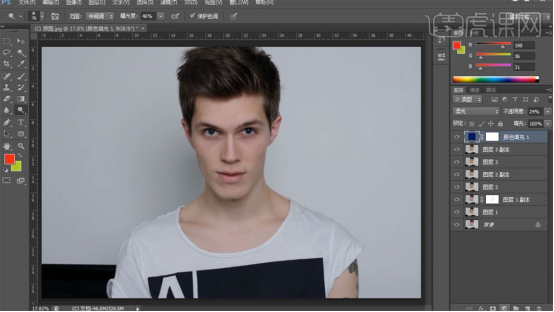
10、使用【曲线工具】进行处理。
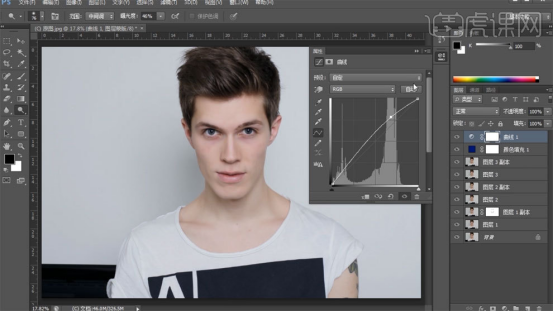
11、使用【色彩平衡】进行处理。
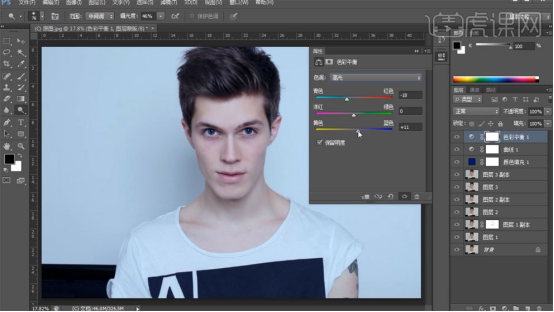
12、【Ctrl+G】编组,【Ctrl+J】复制,转换为智能对象,栅格化图层。
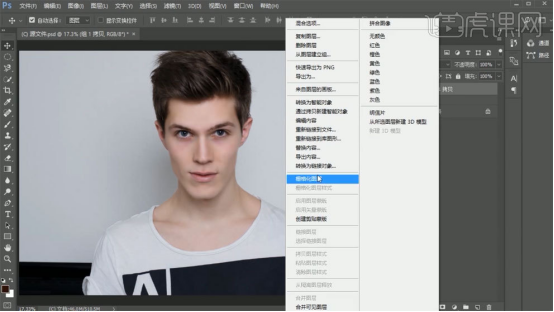
13、【Ctrl+J】复制图层,建立黑白观察图层,使用【污点修复画笔】和【减淡工具】处理。
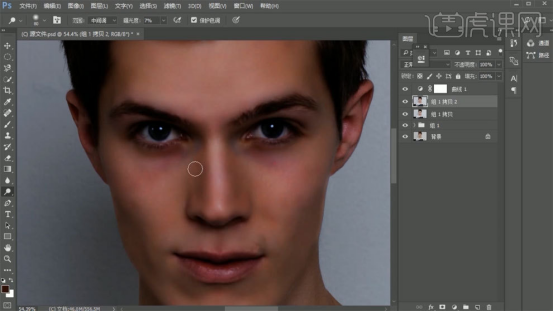
14、进入Camera Raw中进行调整。

15、使用【USM锐化工具】进行处理。

16、最终效果如图所示。

怎么样,理解ps液化功能并不难吧,我们可以记成美颜功能,合理运用,对图形进行修改液化,让人物更加饱满立体,ps的知识有很多,大家要认真记录小编每次的讲解,将ps知识融会贯通,提高ps操作水平。
本篇文章使用以下硬件型号:联想小新Air15;系统版本:win10;软件版本:Adobe Photoshop CC 2017。
PS液化快捷键怎么使用?
PS液化快捷键shift+ctrl+X
PS是一个功能很强大的修图软件,说起它的功能,你对它又有多少了解呢?像移动工具、吸管工具、剪切工具、画笔工具等这些都是我们经常使用到的,那我想问问大家在处理图片的时候有没有使用过瘦身瘦脸的工具呢?瘦身瘦脸要怎么操作呢,我们今天就给大家分享一下PS液化快捷键的使用方法,看看它是怎样瘦身的。
方法步骤:
第一步:首先打开PS,导入需要修改的图片。
第二步:点击上方菜单栏上的【滤镜】,选择【液化工具】或使用快捷键shift+ctrl+X键。
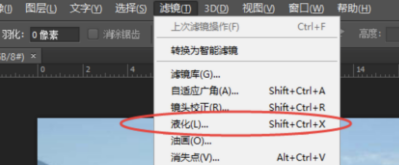
第三步:调节液化笔大小,快捷键英文输出法下按{、}、分别是增大、减小。
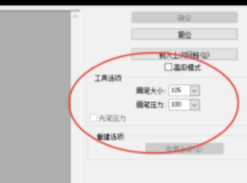
第四步:选择需要修改的地方,点击左键调整,如腿部,胳膊,腰部等等。最后点击确定,保存图片即可。
好了,使用PS液化来处理图片是不是非常的简单,当我们学会了液化快捷键的使用,以后我们拍照修图就不用再去花冤枉钱了,自己在家也可以完成。尤其对于现在的朋友来说,周末约上小伙伴一起出去玩耍,多拍一些美美的照片,回到家中自己用PS处理一下照片,发到朋友圈,你的好友看到肯定对你夸赞不绝。
只要记住“shift+ctrl+X”快捷键简单操作就行了,那么好用的快捷键操作,还不来试试吗?
本篇文章使用以下硬件型号:联想小新Air15;系统版本:win10;软件版本:PS(CC2017)。